Gjenopprette tapte / slettede data fra datamaskin, harddisk, flash-stasjon, minnekort, digitalt kamera og mer.
[Enkel] Gjenopprett tapte eller slettede AVCHD-videofiler på Windows
 Oppdatert av Somei Liam / 10. mars 2021 10:00
Oppdatert av Somei Liam / 10. mars 2021 10:00Hvis du noen gang har brukt Sony-kameraer, vil du vite at noen av SONYs kameraer har videoer i AVCHD-videoformat.
AVCHD er en HD-komprimeringsteknologi med høy definisjon som ble gitt ut av Sony og Panasonic i mai 2006. AVCHD-standarden er basert på MPEG-4 AVC / H.264-videokoding og støtter 480, 720p, 1080, 1080p likt format, og også støtte for Dolby Digital 5.1-kanal AC-3 eller lineær PCM 7.1-kanal lydkomprimering.
Alle opplever et kamera krasj når de bruker kameraet, noe som ofte resulterer i tap av lagret video. Når vi ønsker å gjenopprette AVCHD-videofiler som vi ved et uhell har slettet, kan vi bruke gratis nedlastingsprogramvare som heter FoneLab Data Retriever eller gjenopprette slettede AVCHD-videofiler fra papirkurven og sikkerhetskopien. Denne artikkelen handler hovedsakelig om gjenopprettingsmetoden for tapte eller slettede AVCHD-videofiler, hvis du vil gjenopprette andre filer som lydfiler, kan du henvise til gjenopprette lydfiler på Windows.


Guide List
1. Gjenoppretting av tapte eller slettede AVCHD-videofiler ved å bruke Fonelab Data Retriever
FoneLab Data Retriever er en kraftig og sikker datagjenoppretting programvare. Den er utformet for å gjenopprette nesten alle slettede eller tapte data, inkludert video på datamaskinen.
Hva kan FoneLab Data Retriever gjøre?
- Gjenopprett andre typer å miste videofiler, for eksempel MP4, AVI, MOV, 3GPOsv
- Gjenopprett tapte eller slettet lyd, bilder og andre typer av multimediefiler.
- Gjenopprett mediefiler fra flere medielagringsenheter, for eksempel minnekort, harddisk, ekstern harddisk, digitale kameraer, USB-stasjoner, SD-kortOsv
- Til Windows og Mac, FoneLab Data Retriever har den tilsvarende versjonen, ikke bekymre deg for programkompatibilitet.
FoneLab Data Retriever - Gjenopprett tapte / slettede data fra datamaskin, harddisk, flash-enhet, minnekort, digitalkamera og mer.
- Gjenopprett bilder, videoer, dokumenter og mer data med letthet.
- Forhåndsvis data før gjenoppretting.
Trinn 1Kjør FoneLab Data Retriever.
Last ned og installer FoneLab Data Retriever, så starter den automatisk.
Trinn 2Skann data
På hjemmesiden velger du datatyper du vil gjenopprette (Her bør du velge video og plassering hvor du mistet videoen. Hvis du ikke er sikker på hvor videoen mistet, kan du velge Recycle Bin først, deretter skanner du hver harddisk etter tur. Klikk Skanne knappen for å starte en Quick Scan.

Trinn 3Velg data
Etter skanning vil alle de slettede eller tapte filene bli oppført i grensesnittet. Du kan bruke filtre -funksjon for raskt å finne filene du vil gjenopprette. Kontroller den tapte filen du ønsker.

Trinn 4Gjenopprett data
Med bare ett klikk på Gjenopprette knappen, kan du med fordel få alle de valgte filene tilbake til datamaskinen.

OBS: Hvis du ikke finner dine manglende data, kan du klikke Dypt Søk å prøve igjen. Dypt Søk modus vil ta mer tid å fullføre hele skanneprosessen, men den vil gi deg alle mulige resultater som kan gjenopprettes.
2. Slik sikkerhetskopierer du AVCHD-videofiler
Normalt har vi to måter å sikkerhetskopiere AVCHD-videofiler på, kopiere videofiler til et annet flyttbart minnekort eller ta sikkerhetskopi av hele systemet.
Men hvordan kan vi ta sikkerhetskopi av systemet vårt? Følg disse trinnene for å enkelt sikkerhetskopiere systemet.
Trinn 1Klikk Start knappen, og klikk deretter kontroll Panel. Velg Sikkerhetskopiering og gjenoppretting.
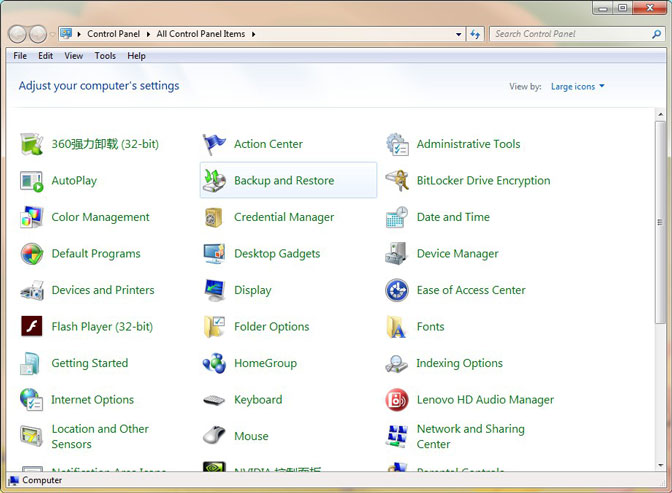
Trinn 2Hvis du angir Vis etter kategori, plukke ut System og sikkerhet, så vil du se Sikkerhetskopiering og gjenoppretting alternativ. Klikk Sikkerhetskopier nå.

OBS:
- Hvis du har opprettet en sikkerhetskopi før, kan du vente til den regelmessige planlagte sikkerhetskopien din skal skje, eller du kan opprette en ny sikkerhetskopi manuelt ved å velge Sikkerhetskopier nå.
- Hvis du har opprettet en sikkerhetskopi før, men ønsker å lage en ny, full sikkerhetskopi i stedet for å oppdatere den gamle, velger du Lag ny full sikkerhetskopi, og følg deretter trinnene i veiviseren.
- Hvis du bruker Windows 10, bruker du Filhistorikk til å sikkerhetskopiere til en ekstern stasjon eller nettverksplassering. Velg StartKnapp; innstillinger > Oppdater > Sikkerhet > Backup > Legg til en stasjon, og velg deretter en ekstern stasjon eller nettverksplassering for sikkerhetskopiene.
konklusjonen
Mer enn det, FoneLab Data Retriever kan hjelpe deg gjenopprette slettet video fra datamaskinen, harddisk, minnepinne, etc. I tillegg til video, kan det hente slettede bilder fra minnekortet, e-post, dokumenter, hørlig, og flere data.
FoneLab Data Retriever har en så praktisk og rask datagjenopprettingsfunksjon, og det er en gratis prøveperiode på 30 dager, hvorfor laster vi ikke ned for å prøve det?
Hvis du har noen forslag eller kommentarer til gjenoppretting av slettede eller tapte AVCHD-videofiler, vennligst gi oss beskjed i kommentarene.
FoneLab Data Retriever - Gjenopprett tapte / slettede data fra datamaskin, harddisk, flash-enhet, minnekort, digitalkamera og mer.
- Gjenopprett bilder, videoer, dokumenter og mer data med letthet.
- Forhåndsvis data før gjenoppretting.
